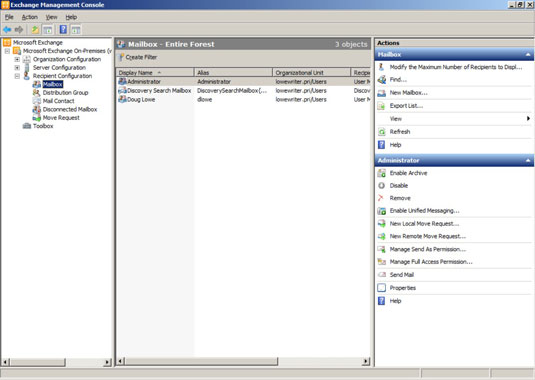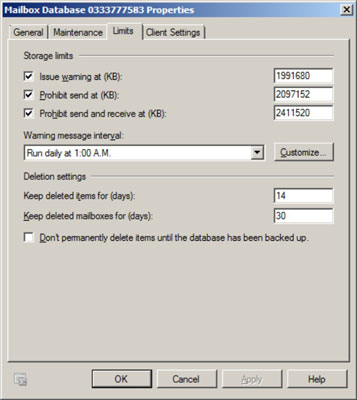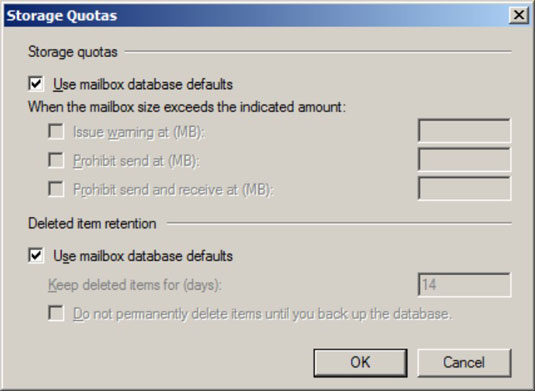Ο Exchange Server 2010 σάς επιτρέπει να ορίσετε ένα όριο στο μέγεθος του γραμματοκιβωτίου email κάθε χρήστη του δικτύου. Σε έναν πολύ μικρό οργανισμό, μπορείτε πιθανώς να ξεφύγετε χωρίς να επιβάλλετε αυστηρά όρια μεγέθους γραμματοκιβωτίου. Εάν ο οργανισμός σας έχει 20 ή περισσότερους χρήστες, ωστόσο, θα πρέπει να περιορίσετε το μέγεθος του γραμματοκιβωτίου κάθε χρήστη για να αποτρέψετε το να ξεφύγει το κατάστημα ιδιωτικής αλληλογραφίας του Exchange.
Το Exchange παρέχει τρία είδη ορίων αποθήκευσης για γραμματοκιβώτια χρηστών:
-
Πρόβλημα Προειδοποίηση: Όταν ξεπεραστεί αυτό το όριο, αποστέλλεται μια προειδοποίηση μέσω e-mail στον χρήστη για να τον ενημερώσει ότι το γραμματοκιβώτιό του μεγαλώνει.
-
Απαγόρευση αποστολής σε: Όταν συμπληρωθεί αυτό το όριο, ο χρήστης δεν μπορεί να στείλει e-mail, αλλά το γραμματοκιβώτιο συνεχίζει να λαμβάνει μηνύματα ηλεκτρονικού ταχυδρομείου. Ο χρήστης δεν θα μπορεί να στείλει ξανά μηνύματα ηλεκτρονικού ταχυδρομείου έως ότου διαγράψει αρκετά μηνύματα ηλεκτρονικού ταχυδρομείου ώστε να μειώσει το μέγεθος του γραμματοκιβωτίου κάτω από το όριο.
-
Απαγόρευση αποστολής και λήψης σε: Όταν συμπληρωθεί αυτό το όριο, το γραμματοκιβώτιο κλείνει και δεν μπορεί ούτε να στείλει ούτε να λάβει μηνύματα ηλεκτρονικού ταχυδρομείου.
Μπορείτε (και πρέπει) να ορίσετε ένα προεπιλεγμένο όριο αποθήκευσης που να ισχύει για όλα τα γραμματοκιβώτια στον οργανισμό σας. Μπορείτε επίσης να παρακάμψετε αυτά τα όρια για συγκεκριμένους χρήστες. Τα όρια που θα ορίσετε θα εξαρτηθούν από πολλούς παράγοντες, συμπεριλαμβανομένου του αριθμού των χρηστών στον οργανισμό σας, του τύπου e-mail που χρησιμοποιούν συνήθως (για παράδειγμα, απαιτούν μεγάλα συνημμένα;) και του διαθέσιμου χώρου στο δίσκο στο Exchange σας υπηρέτης.
Για να διαμορφώσετε τα προεπιλεγμένα όρια αποθήκευσης για όλα τα γραμματοκιβώτια, ακολουθήστε τα εξής βήματα:
Στη Διαχείριση Διακομιστών, επιλέξτε Εργαλεία→Microsoft Exchange Server 2010→Κονσόλα διαχείρισης Exchange.
Αυτή η εντολή ενεργοποιεί την Κονσόλα διαχείρισης του Exchange.
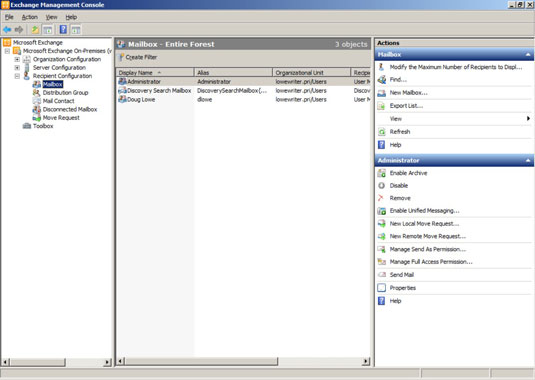
Στο παράθυρο πλοήγησης, μεταβείτε στο Microsoft Exchange→Microsoft Exchange On-Premises→Διαμόρφωση οργανισμού→Γραμματοκιβώτιο.
Εμφανίζεται η διαμόρφωση του γραμματοκιβωτίου του οργανισμού.

Στη λίστα των βάσεων δεδομένων γραμματοκιβωτίου, κάντε δεξί κλικ στη βάση δεδομένων γραμματοκιβωτίου και, στη συνέχεια, επιλέξτε Ιδιότητες από το μενού με τα συμφραζόμενα.
Συνήθως, εμφανίζεται μόνο μία βάση δεδομένων γραμματοκιβωτίου.
Όταν επιλέγετε Ιδιότητες, εμφανίζεται το παράθυρο διαλόγου Ιδιότητες βάσης δεδομένων γραμματοκιβωτίου.
Κάντε κλικ στην καρτέλα Όρια.
Εμφανίζεται η καρτέλα Όρια.
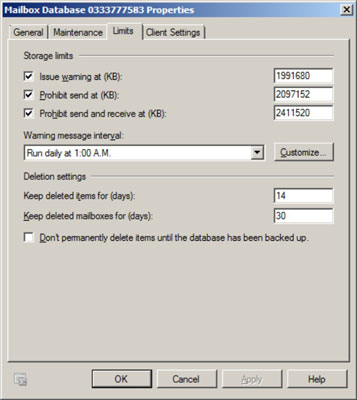
Αλλάξτε τις ρυθμίσεις των ορίων αποθήκευσης για να καλύψετε τις ανάγκες σας.
Από προεπιλογή, τα όρια αποθήκευσης ορίζονται αρκετά υψηλά: Οι προειδοποιήσεις εκδίδονται στα 1,9 GB περίπου, η άδεια αποστολής ανακαλείται στα 2 GB και τα δικαιώματα αποστολής και λήψης ανακαλούνται στα 2,4 GB περίπου. Το όριο 2 GB για το γραμματοκιβώτιο κάθε χρήστη είναι γενναιόδωρο, αλλά έχετε κατά νου ότι εάν έχετε 100 χρήστες, η βάση δεδομένων του γραμματοκιβωτίου σας μπορεί να αυξηθεί στα 200 GB. Μπορεί να θέλετε να θέσετε χαμηλότερα όρια.
Κάντε κλικ στο OK.
Τα όρια που θέσατε ισχύουν αμέσως.
Εάν επιβάλλετε περιοριστικά προεπιλεγμένα όρια αποθήκευσης για τους χρήστες σας, μπορεί να θέλετε να χαλαρώσετε τα όρια κατά περίπτωση. Ορισμένοι χρήστες μπορεί να απαιτούν μεγαλύτερο γραμματοκιβώτιο λόγω του είδους της εργασίας που κάνουν και πιθανότατα δεν θέλετε να επιβάλετε ένα αυστηρό όριο στο αφεντικό σας.
Ευτυχώς, η υπέρβαση των προεπιλεγμένων ορίων για έναν συγκεκριμένο χρήστη είναι εύκολη. Εδώ είναι τα βήματα:
Στο Exchange Management Console, μεταβείτε στο Microsoft Exchange→Microsoft Exchange On-Premises→Recipient Configuration→Mailbox.
Κάντε δεξί κλικ στον χρήστη για τον οποίο θέλετε να παρακάμψετε τα όρια και επιλέξτε Ιδιότητες.
Αυτό καλεί το παράθυρο διαλόγου Ιδιότητες γραμματοκιβωτίου.
Κάντε κλικ στην καρτέλα Ρυθμίσεις γραμματοκιβωτίου.
Κάντε διπλό κλικ στο Storage Quotas.
Εμφανίζεται το πλαίσιο διαλόγου Storage Quotas.
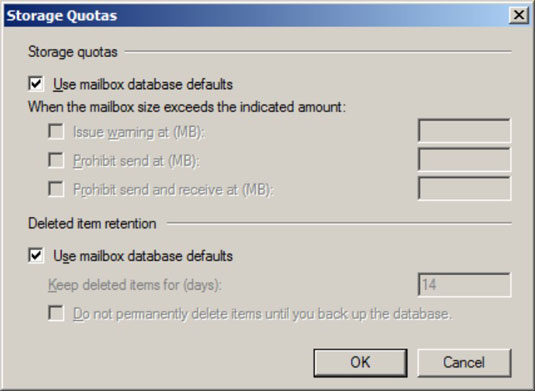
Αποεπιλέξτε το πλαίσιο ελέγχου Χρήση προεπιλογών βάσης δεδομένων γραμματοκιβωτίου στην ενότητα Όρια αποθήκευσης.
Αυτή η επιλογή ενεργοποιεί τα στοιχεία ελέγχου που σας επιτρέπουν να ορίσετε τα όρια προειδοποίησης ζητήματος, απαγόρευσης αποστολής και απαγόρευσης αποστολής και λήψης.
Ορίστε τα κατάλληλα όρια για τον χρήστη.
Κάντε κλικ στο OK.
Τα όρια αποθήκευσης έχουν ρυθμιστεί.
Μπορείτε να διαμορφώσετε πολλές άλλες δυνατότητες του Exchange μέσω της Κονσόλας διαχείρισης του Exchange. Θα πρέπει να αφιερώσετε λίγο χρόνο για να εξερευνήσετε όλους τους κόμβους στο παράθυρο πλοήγησης και να εξετάσετε τα παράθυρα διαλόγου Ιδιότητες για τους διάφορους τύπους αντικειμένων Exchange που εμφανίζονται όταν επιλέγετε κάθε κόμβο.